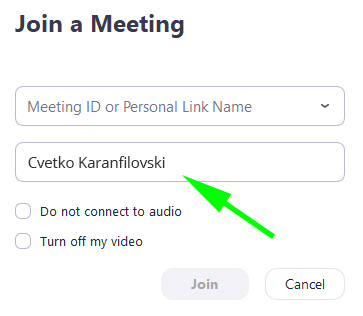Обука преку платформата ZOOM
Овој текст објаснува како да се подготвите за учество на ОНЛАЈН обука на којашто сте поканети со линк преку е-пошта, а која може да се следи преку:
- Zoom десктоп апликација;
- Zoom апликација на мобилен телефон или
- веб-прелистувач.
Апликацијата Zoom можете да ја преземете од официјалната страница на ZOOM (https://zoom.us/download) и пред започнувањето на обуката. Во спротивно, кога ќе кликнете на линкот за обуката, ќе бидете прашани дали сакате да ја преземете и да ја инсталирате апликацијата.
За подобро да се запознаете со оваа апликација пред почетокот на обуката, можете да ја тестирате преку пробен состанок (https://zoom.us/test).
Секоја обука има 9, 10 или 11-цифрен број наречен meeting ID, којшто е задолжителен и ќе го добиете при пријавување за обуката.
Десктоп (Windows | Mac)
- Отворете ја Zoom десктоп апликацијата.
- Придружете се на обуката на еден од овие начини:
- Без најавување - Притиснете Join a Meeting.

- Најавете се на апликацијата, а потоа придружете се со кликнување на Join.
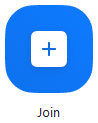
- Внесете meeting ID од поканата за обуката и вашето име и презиме со кои сте се пријавиле за обуката.
Апликација на Android мобилен телефон
- Отворете ја Zoom мобилната апликација. Ако не сте ја презеле досега, можете да го направите тоа од Google Play Store.
- Придружете се на обуката на еден од овие начини:
- Притиснете Join a Meeting ако сакате да се придружите без да се најавувате.
- Најавете се на Zoom мобилната апликација, а потоа притиснете Join.
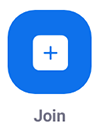
- Внесете meeting ID од поканата за обуката и вашето име и презиме со кои сте се пријавиле за обуката.
- Aко сте најавени, променете ги вашето име и презиме за да соодветствуваат со името и презимето со коишто сте се пријавиле на обуката.
- ако не сте најавени, внесете име и презиме кои соодветствуваат со името и презимето со коишто сте се пријавиле на обуката.
- Притиснете Join Meeting.
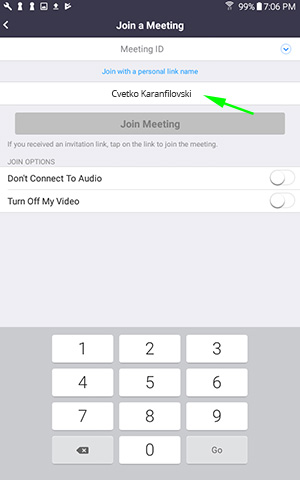
Веб прелистувач
- Отворете прелистувач (Chrome, Firefox ...)
- Отворете го линкот https://join.zoom.us
- Внесете meeting ID од поканата за обуката.
- Кликнете Join.
- Ќе бидете прашани дали сакате да ја преземете апликацијата.
- На Chrome ќе се појави следното прозорче, на коешто треба да се кликне Cancel и во текстот што ќе се појави во прелистувачот да се кликне на линкот Join from your browser.

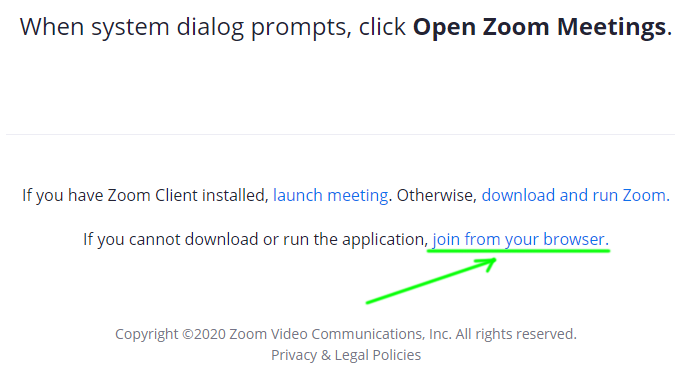
- На Firefox се појавува следното прозорче и треба да се кликне копчето Open link.